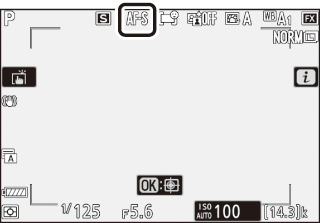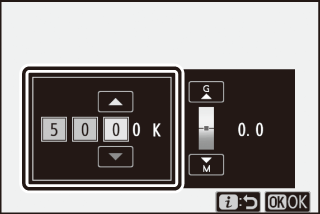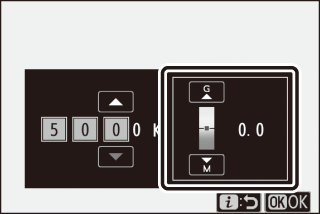Fotos
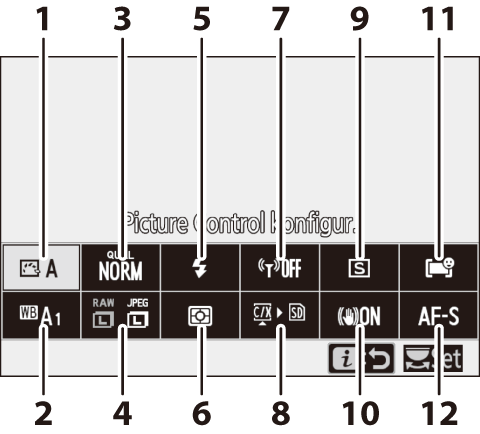
| 1 |
Picture Control konfigur. (Picture Control konfigur.) |
|---|---|
| 2 |
Weißabgleich (Weißabgleich) |
| 3 |
Bildqualität (Bildqualität) |
| 4 |
Bildgröße (Bildgröße) |
| 5 |
Blitzmodus (Blitzmodus) |
| 6 |
Belichtungsmessung (Belichtungsmessung) |
| 7 |
Wi-Fi-Verbindung (Wi-Fi-Verbindung) |
|---|---|
| 8 |
Speicherkarten-Info ansehen (Speicherkarten-Info ansehen) |
| 9 |
Aufnahmebetriebsart (Aufnahmebetriebsart) |
| 10 |
Bildstabilisator (Bildstabilisator) |
| 11 |
AF-Messfeldsteuerung (AF-Messfeldsteuerung) |
| 12 |
Fokusmodus (Fokusmodus) |
- Picture Control konfigur.
- Weißabgleich
- Bildqualität
- Bildgröße
- Blitzmodus
- Belichtungsmessung
- Wi-Fi-Verbindung
- Speicherkarten-Info ansehen
- Aufnahmebetriebsart
- Bildstabilisator
- AF-Messfeldsteuerung
- Fokusmodus
Picture Control konfigur.
Wählen Sie Optionen für die Bildverarbeitung der künftigen Aufnahmen (»Picture-Control-Konfigurationen«) passend zum Motiv oder zu Ihren kreativen Absichten.
|
Option |
Beschreibung |
|
|---|---|---|
|
n |
[] |
|
|
Q |
[ |
Die Standardoptimierung erzeugt ausgewogene Ergebnisse. Empfohlene Einstellung für die meisten Situationen. |
|
R |
[] |
Minimale Bearbeitung für naturgetreue Ergebnisse. Sinnvoll für Fotos, die später nachbearbeitet oder retuschiert werden sollen. |
|
S |
[] |
Diese Option sorgt für kräftige Grundfarben. Wählen Sie diese Einstellung, um Bilder auf eine Druckausgabe mit lebhaften Farben hin zu optimieren. |
|
T |
[] |
Erzeugt monochrome Bilder. |
|
o |
[] |
Optimierung für stimmige Porträts mit natürlich wirkender Hauttextur. |
|
p |
[] |
Optimierung für lebendige Landschaftsaufnahmen und Stadtansichten. |
|
q |
[] |
Details bleiben über einen großen Tonwertbereich von den Lichtern bis zu den Schatten erhalten. Für Fotos, die später umfassend nachbearbeitet oder retuschiert werden sollen. |
|
k01–k20 |
[] (Kreative Picture‑Control-Konfigurationen) |
|
-
Um die Picture-Control-Einstellungen zu sehen, markieren Sie eine Picture-Control-Konfiguration und drücken 3. Jede Änderung der Feinabstimmung kann in der Aufnahmeanzeige vorab beurteilt werden (Modifizieren von Picture-Control-Konfigurationen).
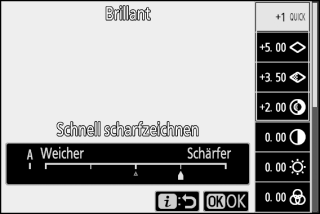
-
Die aktuell gewählte Option erscheint in der Aufnahmeanzeige.
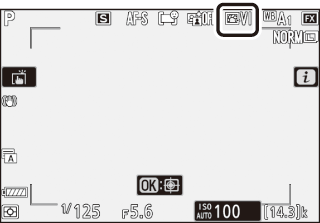
Modifizieren von Picture-Control-Konfigurationen
Das Markieren von [] im i-Menü und das Drücken von J zeigt eine Liste mit Picture-Control-Konfigurationen an. Markieren Sie eine Picture-Control-Konfiguration
und drücken Sie 3, um die Wirkung in der Vorschau zu beurteilen.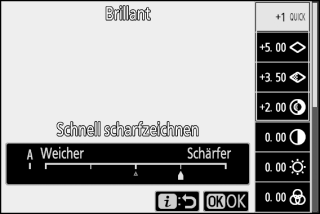
-
Drücken Sie 1 oder 3, um eine Einstellung zu markieren. Drücken Sie 4 oder 2, um einen Wert mit Schrittweite 1 auszuwählen, oder drehen Sie das vordere Einstellrad, um einen Wert mit Schrittweite 0,25 einzustellen.
-
Die verfügbaren Optionen hängen von der gewählten Picture-Control-Konfiguration ab.
-
Um jegliche Änderungen zu verwerfen und von den Standardeinstellungen aus neu zu beginnen, drücken Sie die Taste O.
-
Drücken Sie J, um die Änderungen zu speichern und zum i-Menü zurückzukehren.
-
Picture-Control-Konfigurationen, die modifiziert wurden und von den Standardeinstellungen abweichen, sind mit einem Sternchen (»U«) versehen.
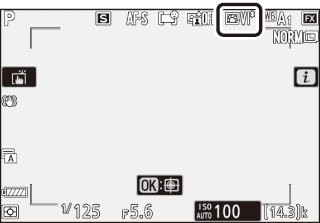
Im Picture-Control-Einstellungsmenü markiert das Zeichen j unterhalb der Werteskala den vorherigen Wert der Einstellung.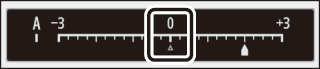
-
Das Wählen der Option (Automatisch), die für manche Einstellungen verfügbar ist, lässt die Kamera die Einstellungen automatisch vornehmen.
-
Die Ergebnisse variieren je nach Belichtung und Position des Hauptobjekts innerhalb des Bildfeldes.
Die Einstellungen lassen sich im Bereich [] bis [] verändern.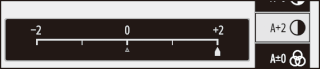
Picture-Control-Einstellungen
|
Option |
Beschreibung |
|
|---|---|---|
|
[] |
Verringert oder verstärkt die Wirkung von kreativen Picture-Control-Konfigurationen. |
|
|
[] |
Auf schnelle Weise ein ausgewogenes Maß für [], [] und [] herstellen. Diese Parameter lassen sich auch einzeln einstellen. |
|
|
[] |
Regelt die Scharfzeichnung von Details und Konturen. |
|
|
[] |
Regelt die Scharfzeichnung von Mustern und Linien im Bereich zwischen [] und []. |
|
|
[] |
Regelt die Gesamtschärfe und die Scharfzeichnung stärkerer Konturen, ohne Auswirkungen auf Helligkeit und Dynamikbereich. |
|
|
[] |
Verändert den Kontrast. |
|
|
[] |
Erhöht oder verringert die Helligkeit ohne Detailverlust in den Lichtern oder Schatten. |
|
|
[] |
Regelt die Intensität der Farben. |
|
|
[] |
Verändert die Farbtöne. |
|
|
[] |
Simuliert die Wirkung von Farbfiltern bei der Schwarz-Weiß-Fotografie. |
|
|
[] |
Eine Farbtonung für monochrome Bilder auswählen. Ist eine andere Option als [] (Schwarz-Weiß) gewählt, bewirkt das Drücken von 3 das Aufrufen der Sättigungsoptionen. |
|
|
[] (Kreative Picture-Control-Konfigurationen) |
Den für die kreativen Picture-Control-Konfigurationen benutzten Farbton einstellen. |
|
Im Falle von Filmaufnahmen wird der für das Schärfen mittelfeiner Strukturen gewählte Wert nur auf Videomaterial angewandt, das entweder mit der Einstellung [] oder [] für [] oder der Einstellung [] für [] aufgenommen wurde.
Wählen Sie einen der folgenden []:
|
Option |
Beschreibung |
|---|---|
|
[] (Gelb)* |
Diese Optionen verstärken den Kontrast und bieten sich an, um bei Landschaftsaufnahmen das Blau des Himmels dunkler abzubilden. Orange [] erhöht den Kontrast stärker als Gelb [], Rot [] stärker als Orange. |
|
[] (Orange)* |
|
|
[] (Rot)* |
|
|
[] (Grün)* |
Grün zeichnet Hauttöne weicher. Geeignet für Porträtaufnahmen und Ähnliches. |
-
Die Bezeichnungen in Klammern entsprechen den Namen von optischen Farbfiltern für die Schwarz-Weiß-Fotografie.
Weißabgleich
Für das Anpassen des Weißabgleichs. Nähere Angaben siehe unter »Weißabgleich« (Weißabgleich) im Kapitel »Basis-Einstellungen«.
|
Option |
|
|---|---|
|
4 [] |
|
|
i [] |
|
|
j [] |
|
|
k [] |
|
|
D [] |
|
|
H [] |
|
|
G [] |
|
|
M [] |
|
|
J [] |
|
|
I [] |
|
|
[] |
|
|
[] |
|
|
[] |
|
|
[] |
|
|
[] |
|
|
[] |
|
|
[] |
|
|
5 [] |
|
|
K [] |
|
|
L [] |
|
-
Ist 4 [] oder I [] markiert, bewirkt das Drücken von 3 die Anzeige von Unteroptionen für das markierte Element.
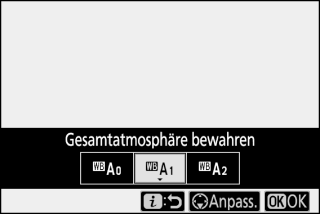
-
Die aktuell gewählte Option erscheint in der Aufnahmeanzeige.
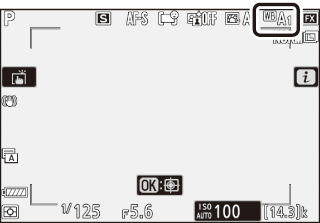
Feinabstimmung des Weißabgleichs
Das Drücken von J, wenn [] im i-Menü markiert ist, zeigt eine Liste von Weißabgleich-Optionen an. Ist eine andere
Option als K [] markiert, lässt sich die Feinabstimmung durch Drücken von 3 aufrufen. Jede Änderung der Feinabstimmung kann in der Aufnahmeanzeige vorab beurteilt
werden.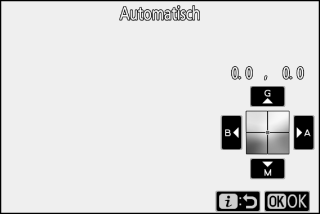
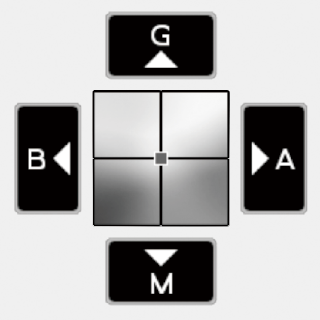
|
G |
Mehr Grün |
|---|---|
|
B |
Mehr Blau |
|
A |
Mehr Amber |
|
M |
Mehr Magenta |
-
Tippen Sie auf die Pfeile auf dem Monitor oder verwenden Sie den Multifunktionswähler, um die Feinabstimmung des Weißabgleichs vorzunehmen.
-
Drücken Sie J, um die Änderungen zu speichern und zum i-Menü zurückzukehren.
-
Wenn der Weißabgleich per Feinabstimmung verändert wurde, erscheint ein Sternchen (»U«) beim Weißabgleich-Symbol.
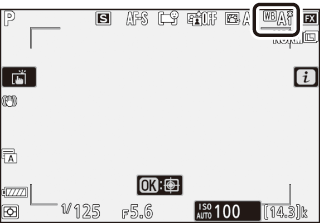
Auswählen einer Farbtemperatur
Das Drücken von J, wenn [] im i-Menü markiert ist, zeigt eine Liste von Weißabgleich-Optionen an. Ist K [] markiert, lassen sich die Farbtemperatur-Optionen durch Drücken von 3 anzeigen.
|
Werte für die Achse Amber–Blau |
Werte für die Achse Grün–Magenta |
-
Drücken Sie 4 oder 2, um Ziffern auf der Achse A–B (Amber–Blau) zu markieren. Sie können auch die Achse G–M (Grün–Magenta) markieren.
-
Drücken Sie 1 oder 3, um das markierte Element zu ändern.
-
Drücken Sie J, um die Änderungen zu speichern und zum i-Menü zurückzukehren.
-
Ist ein anderer Wert als Null für die Achse G–M (Grün–Magenta) ausgewählt, erscheint ein Sternchen (»U«) beim Weißabgleich-Symbol.
-
Benutzen Sie die Farbtemperatur-Einstellung nicht mit Leuchtstofflampen; stattdessen sollte die Option I [] verwendet werden.
-
Nehmen Sie beim Anwenden der Farbtemperatur-Einstellung ein Testfoto auf, um zu prüfen, ob der gewählte Wert geeignet ist.
Eigener Messwert
Weißabgleich-Einstellungen wie 4 [], J [] und K [] erzielen bei Mischlicht oder bei Lichtquellen mit starkem Farbstich möglicherweise nicht die gewünschten Ergebnisse. Sollte dies der Fall sein, kann der Weißabgleich auf einen Wert eingestellt werden, der unter der Beleuchtung gemessen wird, die für das endgültige Foto verwendet wird. Die Kamera kann bis zu sechs Werte für eigene Weißabgleich-Messungen speichern.
-
Wählen Sie [] im i-Menü, markieren Sie dann L [] und drücken Sie 3.
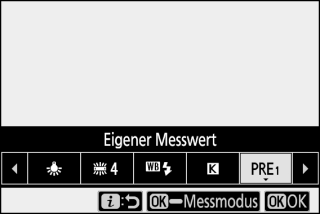
-
Wählen Sie einen Weißabgleich-Messwertspeicher aus.
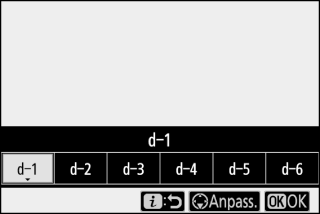
-
Wählen Sie aus den Messwertspeichern [] bis [].
-
Drücken Sie J, um die Änderungen zu speichern und zum i-Menü zurückzukehren.
-
-
Markieren Sie [] im i-Menü und halten Sie die J-Taste gedrückt, um den Direktmessmodus zu starten.
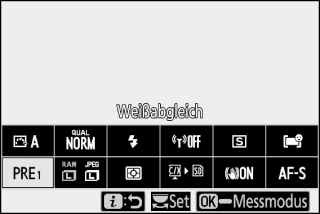
-
Eine L-Anzeige blinkt in der Aufnahmeanzeige und im Display.
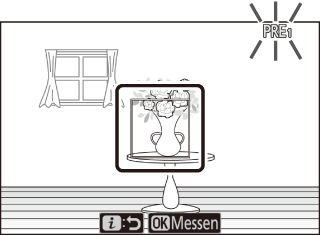
-
In der Bildmitte erscheint das Weißabgleichs-Zielfeld (r).
-
-
Platzieren Sie das Weißabgleichs-Zielfeld (r) über einem weißen oder neutralgrauen Objekt und messen Sie den Weißabgleichswert.
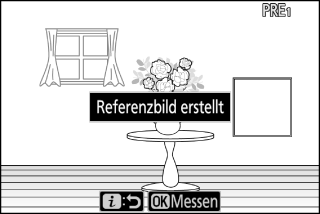
-
Das Zielfeld (r) lässt sich mit dem Multifunktionswähler verschieben.
-
Für die Weißabgleichsmessung drücken Sie den Auslöser vollständig herunter, oder drücken Sie auf J.
-
Sie können auch durch Tippen auf den Monitor das Zielfeld positionieren und die Messung durchführen.
-
Das Zielfeld lässt sich nicht verschieben, wenn ein optionales Blitzgerät an der Kamera montiert ist. Nehmen Sie das weiße oder graue Referenzobjekt in die Bildmitte.
-
Wenn die Kamera den Weißabgleich nicht messen kann, erscheint eine Meldung, und die Kamera kehrt zum Modus für die Direktmessung zurück. Versuchen Sie den Weißabgleich erneut zu messen, zum Beispiel mit dem Zielfeld (r) über einem anderen geeigneten Objekt.
-
-
Drücken Sie die i-Taste, um den Modus für die Direktmessung zu verlassen.
Das Menü für eigene Weißabgleich-Messwerte lässt sich durch Wahl von [] > L [] im Fotoaufnahmemenü aufrufen. Das Menü für eigene Weißabgleich-Messwerte bietet Optionen für das Kopieren des Weißabgleichswerts eines vorhandenen Fotos, das Hinzufügen von Kommentaren und das Schützen von Messwertspeichern.
Weißabgleich-Messwertspeicher mit einem g-Symbol sind geschützt und lassen sich nicht ändern.
-
Im Auslieferungszustand sind die Messwertspeicher d-1 bis d-6 auf 5200 K eingestellt, was der Weißabgleich-Option H [] entspricht.
-
Die Weißabgleich-Messwertspeicher lassen sich durch Wahl von [] > L [] im Fotoaufnahmemenü aufrufen. Um einen gespeicherten Wert abzurufen, markieren Sie einen Messwertspeicher mit dem Multifunktionswähler und drücken Sie J.
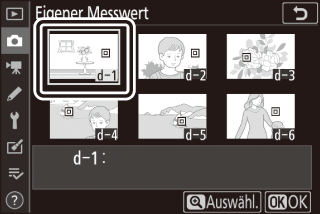
Werden keine Bedienvorgänge durchgeführt, wird der direkte Messmodus nach der Zeit beendet, die für Individualfunktion c3 [] > [] eingestellt ist.
Eigene Weißabgleich-Messwerte können nicht während Mehrfachbelichtungen aufgezeichnet werden.
Bildqualität
Wählen Sie das Dateiformat für Fotoaufnahmen.
|
Option |
Beschreibung |
|---|---|
|
[] |
|
|
[] |
|
|
[] |
|
|
[] |
|
|
[] |
|
|
[] |
|
|
[] |
Die Fotos werden im NEF-(RAW-)Format gespeichert. |
|
[] |
Die Fotos werden im JPEG-Format gespeichert. »Fine« erzeugt eine höhere Bildqualität als »Normal« und »Normal« eine höhere Bildqualität als »Basic«.
|
|
[] |
|
|
[] |
|
|
[] |
|
|
[] |
|
|
[] |
Die aktuell gewählte Option erscheint in der Aufnahmeanzeige.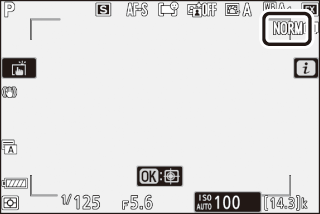
-
NEF-(RAW-)Dateien haben die Dateiendung »*.nef«.
-
Das Umwandeln von NEF-(RAW-)Bildern in das Format JPEG und andere gängige Dateiformate wird als »NEF-(RAW-)Verarbeitung« bezeichnet. Bei dieser Verarbeitung lassen sich Picture-Control-Konfigurationen und Einstellungen wie Belichtungskorrektur und Weißabgleich frei verändern.
-
Die RAW-Daten selbst werden von der NEF-(RAW-)Verarbeitung nicht beeinflusst, und deren Qualität bleibt auch dann erhalten, wenn die Bilder mehrfach mit verschiedensten Einstellungen verarbeitet wurden.
-
Die NEF-(RAW-)Verarbeitung können Sie mithilfe der Kamera mit der Funktion [] im Bildbearbeitungsmenü durchführen oder mit der Nikon-Software NX Studio auf einem Computer. NX Studio steht im Nikon Download-Center kostenlos zum Herunterladen bereit.
-
Die Kamera zeigt ausschließlich die JPEG-Dateien von Fotos an, die mit einer Bildqualitätseinstellung »NEF (RAW) + JPEG« aufgenommen wurden. Wenn bei der Aufnahme nur eine Speicherkarte in der Kamera war, lassen sich die NEF-(RAW-)Dateien nur auf einem Computer betrachten.
-
Befand sich in der Kamera zum Zeitpunkt der Aufnahme nur eine Speicherkarte, bewirkt das Löschen von JPEG-Dateien auf der Kamera gleichzeitig das Löschen der zugehörigen NEF-(RAW-)Dateien.
-
Ist [] für [] gewählt, wird die NEF-(RAW-)Datei auf der Karte im primären Fach und die JPEG-Datei auf der Karte im sekundären Fach gespeichert (Funktion des sekundären Fachs).
Bildgröße
Wählen Sie die Bildgröße, mit der die Fotos aufgenommen werden sollen.
|
Option |
Beschreibung |
|
|---|---|---|
|
NEF (RAW) |
[] |
Die Bildgröße für Fotos im NEF-(RAW-)Format. Die Option »NEF (RAW)« steht nur zur Verfügung, wenn für [] eine NEF-(RAW-)Option gewählt wurde. |
|
[] |
||
|
[] |
||
|
JPEG |
[] |
Die Bildgröße für Fotos im JPEG-Format. |
|
[] |
||
|
[] |
||
Die aktuell gewählte Option erscheint in der Aufnahmeanzeige.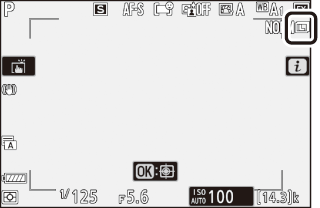
Gegenüberstellung von Bildgröße und Pixelanzahl
Die Abmessungen der Fotos (Bildgröße in Pixel) richten sich nach der für [] im Fotoaufnahmemenü gewählten Option.
Z 7II:
|
Bildfeld |
Bildgröße |
||
|---|---|---|---|
|
L |
M |
S |
|
|
[] |
8256 × 5504 |
6192 × 4128 |
4128 × 2752 |
|
[] |
5408 × 3600 |
4048 × 2696 |
2704 × 1800 |
|
[] |
6880 × 5504 |
5152 × 4120 |
3440 × 2752 |
|
[] |
5504 × 5504 |
4128 × 4128 |
2752 × 2752 |
|
[] |
8256 × 4640 |
6192 × 3480 |
4128 × 2320 |
Z 6II:
|
Bildfeld |
Bildgröße |
||
|---|---|---|---|
|
L |
M |
S |
|
|
[] |
6048 × 4024 |
4528 × 3016 |
3024 × 2016 |
|
[] |
3936 × 2624 |
2944 × 1968 |
1968 × 1312 |
|
[] |
4016 × 4016 |
3008 × 3008 |
2000 × 2000 |
|
[] |
6048 × 3400 |
4528 × 2544 |
3024 × 1696 |
Blitzmodus
Wählen Sie einen Blitzmodus für optionale Blitzgeräte. Die verfügbaren Optionen hängen vom Aufnahmemodus ab.
|
Option |
Verfügbar bei |
|
|---|---|---|
|
I |
[] |
b, P, S, A, M |
|
J |
[] |
b, P, S, A, M |
|
L |
[] |
P, A |
|
K |
[] |
P, A |
|
M |
[] |
P, S, A, M |
|
s |
[] |
b, P, S, A, M |
Die aktuell gewählte Option erscheint in der Aufnahmeanzeige.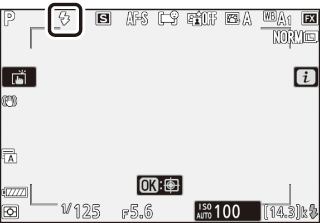
Belichtungsmessung
Die Belichtungsmessung bestimmt, wie die Kamera die Aufnahme belichtet.
|
Option |
Beschreibung |
|
|---|---|---|
|
L |
[] |
Die Kamera misst die Helligkeit in einem großen Bereich des Bildfelds und berücksichtigt für die Belichtung die Tonwertverteilung, die Farbe, den Bildaufbau und die Entfernungsinformation, damit die Bilder dem Eindruck mit dem bloßen Auge möglichst nahe kommen. |
|
M |
[] |
|
|
N |
[] |
|
|
t |
[] |
Die Kamera richtet sich mit der Belichtung nach den hellsten Motivbereichen. Mit dieser Methode lässt sich der Detailverlust in den »Lichtern« verringern, zum Beispiel beim Fotografieren von Bühnendarstellern im hellen Scheinwerferlicht. |
Die aktuell gewählte Option erscheint in der Aufnahmeanzeige.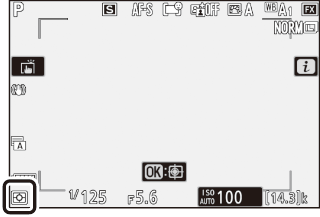
Wi-Fi-Verbindung
Wi-Fi ein- oder ausschalten.
-
Schalten Sie Wi-Fi ein, um eine drahtlose Verbindung zu einem Computer oder zwischen der Kamera und Mobilgeräten (Smartphones oder Tablets) herzustellen, auf denen die SnapBridge-App läuft (Verbinden per Wi-Fi (Wi-Fi-Modus)).
-
Die Kamera zeigt ein Wi-Fi-Symbol an, wenn Wi-Fi eingeschaltet ist.
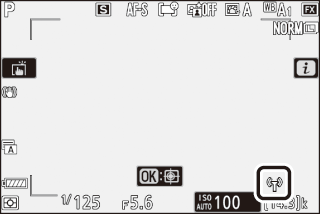
-
Zum Ausschalten von Wi-Fi markieren Sie [] im i-Menü und drücken J; ist Wi-Fi aktuell eingeschaltet, erscheint die Aufforderung []. Drücken Sie J, um die Verbindung zu beenden.
Speicherkarten-Info ansehen
Zeigt das Kartenfach an, das aktuell als Speicherort für neue Aufnahmen ausgewählt ist, sowie die Speicheroptionen, wenn zwei Speicherkarten eingesetzt sind. Mit dieser Menüoption können Sie die gewählten Speicheroptionen ansehen aber nicht ändern.
-
Die Wahl der Speicheroptionen für das Benutzen von zwei Speicherkarten in der Kamera erfolgt mittels [] im Fotoaufnahmemenü.
Aufnahmebetriebsart
Bestimmen Sie, was beim Drücken des Auslösers geschieht. Weitere Informationen finden Sie unter »Die c/E-Taste (Aufnahmebetriebsart/Selbstauslöser)« (Die c/E-Taste (Aufnahmebetriebsart/Selbstauslöser)).
|
Option |
|
|---|---|
|
U |
[] |
|
V |
[] |
|
W |
[] |
|
X |
[] |
|
E |
[] |
-
Das Drücken von 3 bei markierter Option [] zeigt die Optionen für die Bildrate an.
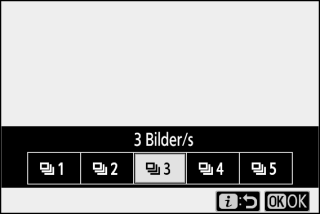
-
Das Drücken von 3 bei markierter Option [] zeigt die Optionen für die Vorlaufzeit und die Anzahl der Aufnahmen an, die nach Ablauf dieser Zeit automatisch gemacht werden.
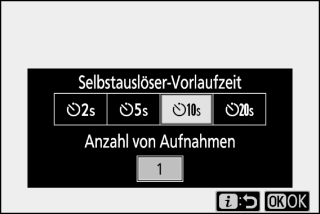
-
Die aktuell gewählte Option wird in der Aufnahmeanzeige und auf dem Display angezeigt.
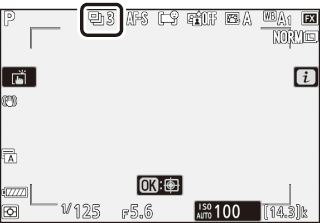
Bildstabilisator
Wählen Sie, ob der Bildstabilisator arbeiten soll. Die verfügbaren Optionen hängen vom Objektiv ab.
|
Option |
Beschreibung |
|
|---|---|---|
|
C |
[] |
Verringert die Verwacklungsunschärfe beim Fotografieren ortsfester Objekte. |
|
[] |
||
|
D |
[] |
Für das Fotografieren von Sportlern und Objekten, die sich schnell und unvorhersehbar bewegen. |
|
E |
[] |
Der Bildstabilisator ist ausgeschaltet. |
Mit Ausnahme von [] werden die Optionen durch ein Symbol in der Aufnahmeanzeige angegeben.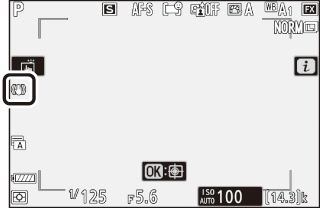
-
Mit manchen Objektiven steht kein Bildstabilisator zur Verfügung.
-
Es empfiehlt sich, vor dem Auslösen der Aufnahme zu warten, bis sich das Bild in der Aufnahmeanzeige stabilisiert.
-
Je nach Objektiv ist mit eingeschaltetem Bildstabilisator möglicherweise das Bild in der Aufnahmeanzeige nach dem Auslösen unruhig; dies ist normal und stellt keine Fehlfunktion dar.
-
Für »Mitzieh-Aufnahmen« ist die Option [] oder [] empfehlenswert. In den Modi [], [] und [] gleicht der Bildstabilisator nur solche Bewegungen aus, die nicht zur Schwenkbewegung gehören. Wenn die Kamera beispielsweise horizontal geschwenkt wird, wirkt der Bildstabilisator nur auf vertikale Verwacklungen.
-
Um unerwünschte Effekte zu vermeiden, wählen Sie [], wenn die Kamera auf einem Stativ montiert ist. Beachten Sie, dass sich die Einstellungen der VR-Objektive unterscheiden können; nähere Angaben finden Sie in der Objektivanleitung. Bei der Montage der Kamera auf einem unverriegelten Stativkopf oder einem Einbeinstativ jedoch empfiehlt sich die Option [], [] oder [].
-
Wenn ein F-Bajonett-Objektiv mit Bildstabilisator-Schalter an einem optionalen Bajonettadapter FTZ angebracht ist, steht das Menü [] nicht zur Verfügung (wird grau angezeigt). Verwenden Sie den Bildstabilisator-Schalter am Objektiv.
AF-Messfeldsteuerung
Die AF-Messfeldsteuerung bestimmt, wie die Kamera das Fokusmessfeld für die automatische Scharfeinstellung auswählt. Nähere Informationen finden Sie im Abschnitt »AF-Messfeldsteuerung« unter »Fokussieren« im Kapitel »Basis-Einstellungen« (AF-Messfeldsteuerung).
|
Option |
|
|---|---|
|
3 |
[] |
|
d |
[] |
|
e |
[] |
|
f |
[] |
|
g |
[] |
|
1 |
[] |
|
2 |
[] |
|
h |
[] |
|
5 |
[] |
|
6 |
[] |
Die aktuell gewählte Option erscheint in der Aufnahmeanzeige.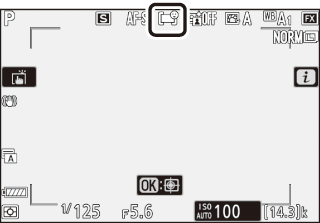
Fokusmodus
Der Fokusmodus bestimmt, wie die Kamera scharfstellt. Nähere Informationen finden Sie im Abschnitt »Fokusmodus« unter »Fokussieren« im Kapitel »Basis-Einstellungen« (Fokusmodus).
|
Option |
|
|---|---|
|
AF-S |
[] |
|
AF-C |
[] |
|
MF |
[] |
Die aktuell gewählte Option erscheint in der Aufnahmeanzeige.